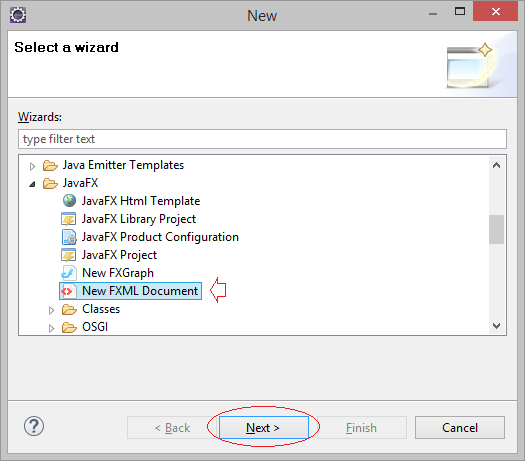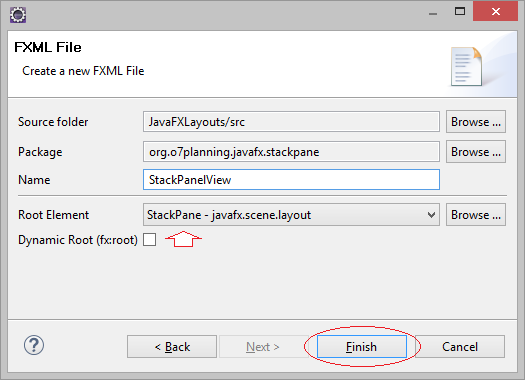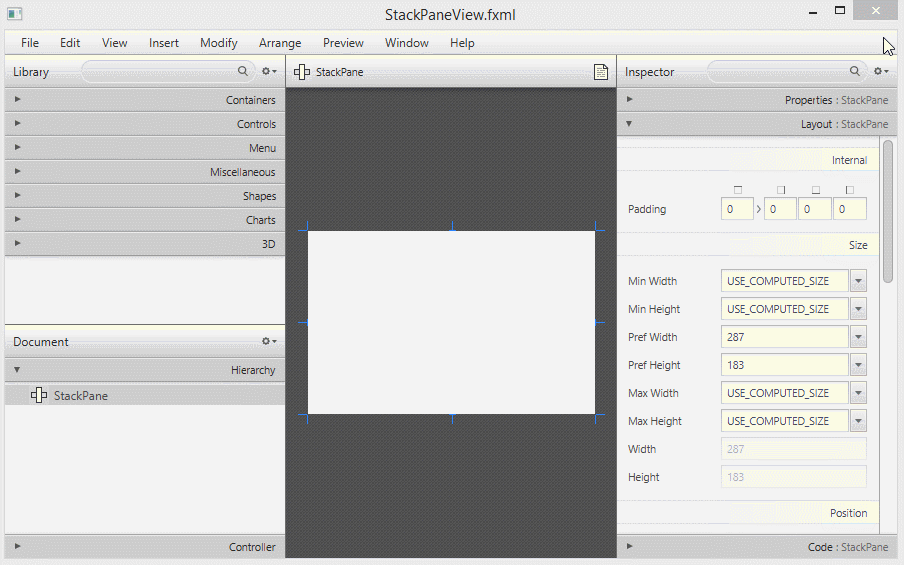Die Anleitung zu JavaFX StackPane Layout
1. StackPane Layout
StackPane ist ein Enthälter (container). Er kann die unterschiedlichen Interface-Elemente. Die Sub-Elemente werden zusammengesteckt. Bei einer Zeitpunkt können Sie nur das Subelement, das oberst vom Stack liegt .
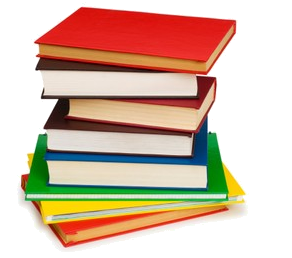
Die neuest eingefügte Sub-Elemente liegt am oberst von Stack
// Add component to Stack.
stackPane.getChildren().add(newChild);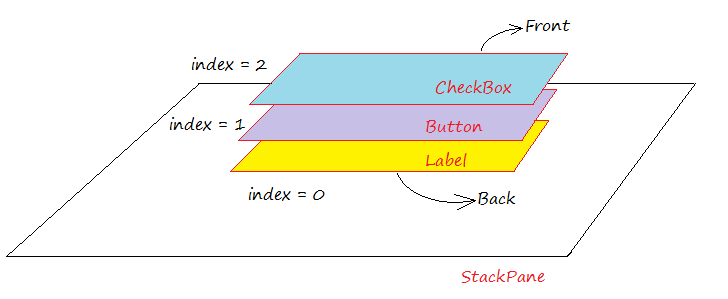
Sie können ein Sub-Element in die Vorderseite von Stack durch die Methode toFront() setzen, oder das Sub-Element am Ende von Stack durch die Methode toBack() ziehen.
// All Child components of StackPane
ObservableList<Node> childs = stackPane.getChildren();
if (childs.size() > 1) {
// Top Component
Node topNode = childs.get(childs.size()-1);
topNode.toBack();
}2. Das Beispiel mit StackPane
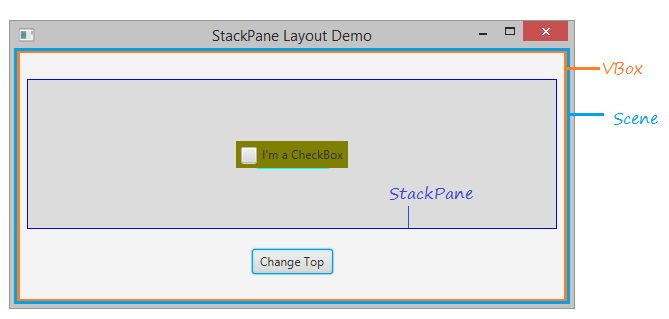
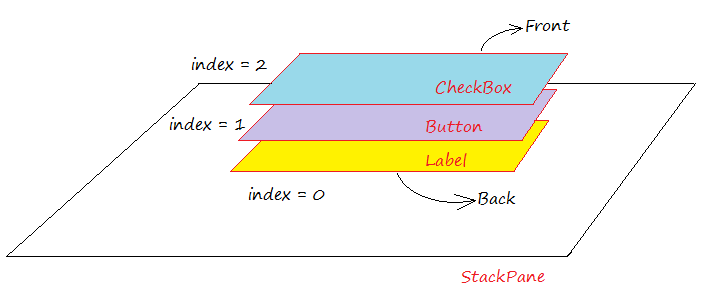
StackPaneDemo.java
package org.o7planning.javafx.stackpane;
import javafx.application.Application;
import javafx.collections.ObservableList;
import javafx.event.ActionEvent;
import javafx.event.EventHandler;
import javafx.geometry.Insets;
import javafx.geometry.Pos;
import javafx.scene.Node;
import javafx.scene.Scene;
import javafx.scene.control.Button;
import javafx.scene.control.CheckBox;
import javafx.scene.control.Label;
import javafx.scene.layout.StackPane;
import javafx.scene.layout.VBox;
import javafx.stage.Stage;
public class StackPaneDemo extends Application {
private StackPane stackPane;
@Override
public void start(Stage primaryStage) throws Exception {
VBox root = new VBox();
// StackPane
stackPane = new StackPane();
// Add Label to StackPane
Label label = new Label("I'm a Label");
label.setStyle("-fx-background-color:yellow");
label.setPadding(new Insets(5,5,5,5));
stackPane.getChildren().add(label);
// Add Button to StackPane
Button button = new Button("I'm a Button");
button.setStyle("-fx-background-color: cyan");
button.setPadding(new Insets(5,5,5,5));
stackPane.getChildren().add(button);
// Add CheckBox to StackPane
CheckBox checkBox = new CheckBox("I'm a CheckBox");
checkBox.setOpacity(1);
checkBox.setStyle("-fx-background-color:olive");
checkBox.setPadding(new Insets(5,5,5,5));
stackPane.getChildren().add(checkBox);
//
stackPane.setPrefSize(300, 150);
stackPane.setStyle("-fx-background-color: Gainsboro;-fx-border-color: blue;");
//
root.getChildren().add(stackPane);
Button controlButton = new Button("Change Top");
root.getChildren().add(controlButton);
root.setAlignment(Pos.CENTER);
VBox.setMargin(stackPane, new Insets(10, 10, 10, 10));
VBox.setMargin(controlButton, new Insets(10, 10, 10, 10));
//
Scene scene = new Scene(root, 550, 250);
primaryStage.setTitle("StackPane Layout Demo");
primaryStage.setScene(scene);
controlButton.setOnAction(new EventHandler<ActionEvent>() {
@Override
public void handle(ActionEvent event) {
changeTop();
}
});
primaryStage.show();
}
private void changeTop() {
ObservableList<Node> childs = this.stackPane.getChildren();
if (childs.size() > 1) {
//
Node topNode = childs.get(childs.size()-1);
topNode.toBack();
}
}
public static void main(String[] args) {
launch(args);
}
}Das Beispiel durchführen
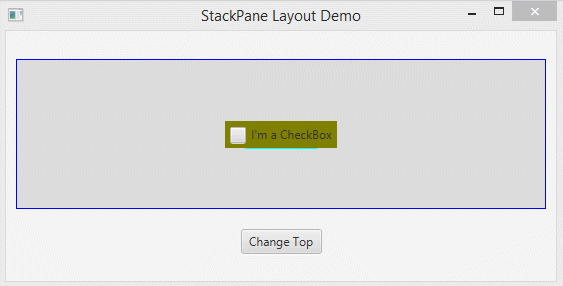
Normalerweise zeigen Sie nur das oberste Sub-Element vom StackPane an, und verstecken die anderen Sub-Elemente. Benutzen Sie die Methode Node.setVisible(visible). Sehen Sie das Beispiel
StackPaneDemo2.java
package org.o7planning.javafx.stackpane;
import javafx.application.Application;
import javafx.collections.ObservableList;
import javafx.event.ActionEvent;
import javafx.event.EventHandler;
import javafx.geometry.Insets;
import javafx.geometry.Pos;
import javafx.scene.Node;
import javafx.scene.Scene;
import javafx.scene.control.Button;
import javafx.scene.control.CheckBox;
import javafx.scene.control.Label;
import javafx.scene.layout.StackPane;
import javafx.scene.layout.VBox;
import javafx.stage.Stage;
public class StackPaneDemo2 extends Application {
private StackPane stackPane;
@Override
public void start(Stage primaryStage) throws Exception {
VBox root = new VBox();
// StackPane
stackPane = new StackPane();
// Add Label to StackPane
Label label = new Label("I'm a Label");
label.setStyle("-fx-background-color:yellow");
label.setPadding(new Insets(5,5,5,5));
// Hide this label.
label.setVisible(false);
stackPane.getChildren().add(label);
// Add Button to StackPane
Button button = new Button("I'm a Button");
button.setStyle("-fx-background-color: cyan");
button.setPadding(new Insets(5,5,5,5));
// Hide this button.
button.setVisible(false);
stackPane.getChildren().add(button);
// Add CheckBox to StackPane
CheckBox checkBox = new CheckBox("I'm a CheckBox");
checkBox.setOpacity(1);
checkBox.setStyle("-fx-background-color:olive");
checkBox.setPadding(new Insets(5,5,5,5));
// Show this checkBox (default).
checkBox.setVisible(true);
stackPane.getChildren().add(checkBox);
//
stackPane.setPrefSize(300, 150);
stackPane.setStyle("-fx-background-color: Gainsboro;-fx-border-color: blue;");
//
root.getChildren().add(stackPane);
Button controlButton = new Button("Change Top");
root.getChildren().add(controlButton);
root.setAlignment(Pos.CENTER);
VBox.setMargin(stackPane, new Insets(10, 10, 10, 10));
VBox.setMargin(controlButton, new Insets(10, 10, 10, 10));
//
Scene scene = new Scene(root, 550, 250);
primaryStage.setTitle("StackPane Layout Demo 2");
primaryStage.setScene(scene);
controlButton.setOnAction(new EventHandler<ActionEvent>() {
@Override
public void handle(ActionEvent event) {
changeTop();
}
});
primaryStage.show();
}
private void changeTop() {
ObservableList<Node> childs = this.stackPane.getChildren();
if (childs.size() > 1) {
//
Node topNode = childs.get(childs.size()-1);
// This node will be brought to the front
Node newTopNode = childs.get(childs.size()-2);
topNode.setVisible(false);
topNode.toBack();
newTopNode.setVisible(true);
}
}
public static void main(String[] args) {
launch(args);
}
}Das Beispiel durchführen
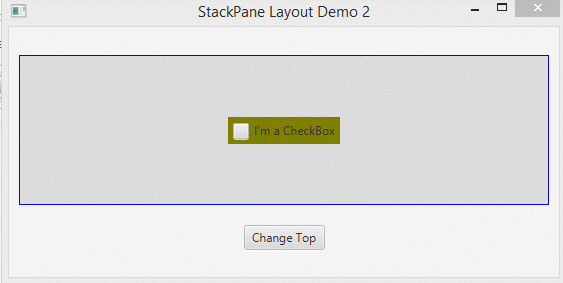
Die Anleitungen JavaFX
- Öffnen Sie ein neues Fenster (window) in JavaFX
- Die Anleitung zu JavaFX ChoiceDialog
- Die Anleitung zu JavaFX Alert Dialog
- Die Anleitung zu JavaFX TextInputDialog
- Installieren Sie e(fx)clipse für Eclipse (JavaFX Tooling)
- Installieren Sie JavaFX Scene Builder für Eclipse
- Die Anleitung zum JavaFX für den Anfänger - Hello JavaFX
- Die Anleitung zu JavaFX FlowPane Layout
- Die Anleitung zu JavaFX TilePane Layout
- Die Anleitung zu JavaFX HBox, VBox Layout
- Die Anleitung zu JavaFX BorderPane Layout
- Die Anleitung zu JavaFX AnchorPane Layout
- Die Anleitung zu JavaFX TitledPane
- Die Anleitung zu JavaFX Accordion
- Die Anleitung zu JavaFX ListView
- Die Anleitung zu JavaFX Group
- Die Anleitung zu JavaFX ComboBox
- Die Anleitung zu JavaFX Transformation
- Effekte (Effects) in JavaFX
- Die Anleitung zu JavaFX GridPane Layout
- Die Anleitung zu JavaFX StackPane Layout
- Die Anleitung zu JavaFX ScrollPane
- Die Anleitung zu JavaFX WebView und WebEngine
- Die Anleitung zu JavaFX HTMLEditor
- Die Anleitung zu JavaFX TableView
- Die Anleitung zu JavaFX TreeView
- Die Anleitung zu JavaFX TreeTableView
- Die Anleitung zu JavaFX Menu
- Die Anleitung zu JavaFX ContextMenu
- Die Anleitung zu JavaFX Image und ImageView
- Die Anleitung zu JavaFX Label
- Die Anleitung zu JavaFX Hyperlink
- Die Anleitung zu JavaFX Button
- Die Anleitung zu JavaFX ToggleButton
- Die Anleitung zu JavaFX RadioButton
- Die Anleitung zu JavaFX MenuButton und SplitMenuButton
- Die Anleitung zu JavaFX TextField
- Die Anleitung zu JavaFX PasswordField
- Die Anleitung zu JavaFX TextArea
- Die Anleitung zu JavaFX Slider
- Die Anleitung zu JavaFX Spinner
- Die Anleitung zu JavaFX ProgressBar und ProgressIndicator
- Die Anleitung zu JavaFX ChoiceBox
- Die Anleitung zu JavaFX Tooltip
- Die Anleitung zu JavaFX DatePicker
- Die Anleitung zu JavaFX ColorPicker
- Die Anleitung zu JavaFX FileChooser und DirectoryChooser
- Die Anleitung zu JavaFX PieChart
- Die Anleitung zu JavaFX AreaChart und StackedAreaChart
- Die Anleitung zu JavaFX BarChart und StackedBarChart
- Die Anleitung zu JavaFX Line
- Die Anleitung zu JavaFX Rectangle und Ellipse
Show More